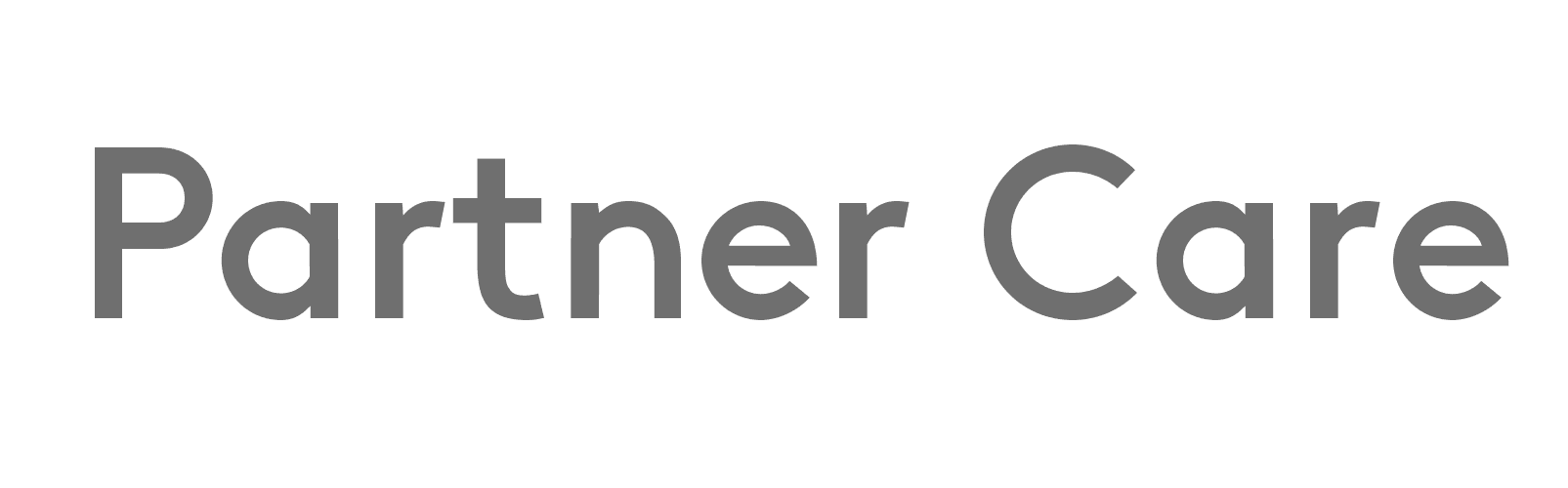Centre d’administration Microsoft 365 : messages organisationnels – Partner Care
Vous avez un rôle d’administrateur ? Dans ce cas, vous pouvez vous connecter à votre organisation via des messages personnalisés grâce aux messages organisationnels disponibles dans le centre d’administration Microsoft 365, sous “Rapports”. Cette fonctionnalité vous permet de créer et de gérer des messages depuis un emplacement central. Ces messages organisationnels optimisent l’expérience du produit et soutiennent les scénarios de travail hybride. Partner Care vous en dit plus sur les messages organisationnels dans le centre d’administration Microsoft 365 dans cet article.
Que faire avec les messages organisationnels ?
Avec le centre d’administration Microsoft 365, vous disposez d’une expérience centralisée pour les messages organisationnels. Cela vous offre les fonctionnalités et options suivantes :
- Créer des messages à partir de zéro (par exemple, saisie de texte libre)
- Utiliser des messages prédéfinis fournis par Microsoft
- Envoyer des messages vers l’emplacement Windows Spotlight
- Sauvegarder les brouillons de messages
- Approuver ou refuser les messages personnalisés
- Ajouter des images ou des icônes aux messages
- Spécifier des URL de destination personnalisées
- Configurer les calendriers de livraison et les paramètres pour les messages
- Attribuer le ciblage via les groupes d’utilisateurs Entra et les options de ciblage avancées
- Gérer les messages créés dans le centre d’administration Microsoft 365 et d’autres portails
- Contrôler les performances des messages avec des données chronologiques
Expériences de base pour les messages organisationnels
Pour se familiariser avec les messages organisationnels centralisés, voici trois expériences de base que nous expliquons brièvement ici.
Gestion
Dans la gestion, vous et votre équipe pouvez voir la plupart des messages organisationnels créés dans différents portails, comme Intune/Microsoft Endpoint Manager. Votre équipe peut également exécuter diverses fonctions sur les messages, afficher les détails et exécuter des flux d’approbation dans la section ‘Gérer’.
Créer des messages
Dans la section ‘Créer des messages’, toute personne ayant le rôle Entra décrit ci-dessus, “Organizational Messages Writer”, peut rédiger des messages entièrement personnalisés ou basés sur des modèles.
Évaluer les activités
Dans la section ‘Évaluer les activités’, vos administrateurs peuvent consulter l’activité de performance des messages envoyés ou reçus par vos utilisateurs.
Points d’intérêt
Lorsque vous commencez à utiliser des messages organisationnels et les applications associées, il est important de garder les points suivants à l’esprit :
Approbation requise
Les messages entièrement personnalisés nécessitent l’approbation d’un responsable avant d’être envoyés à vos utilisateurs. En revanche, la sélection d’un message préexistant ne nécessite pas l’approbation de l’organisation avant sa distribution aux utilisateurs finaux.
Retirer et modifier
Les responsables ne peuvent pas approuver ou rejeter un message qu’ils ont eux-mêmes créé. Si vous rejetez un message, celui-ci sera marqué comme ‘Rejeté’. L’auteur devra ensuite retirer le message pour pouvoir le modifier.
Rejet automatique
Les messages qui n’ont pas été évalués par les responsables avant la date limite (par exemple, approuvés ou rejetés) seront automatiquement rejetés par le système. Cela garantit que le délai de livraison minimum des messages est respecté conformément aux attentes des auteurs.
Plus d’informations ?
Vous souhaitez en savoir plus sur ce que le centre d’administration Microsoft 365 peut vous apporter ? Partner Care se fera un plaisir de vous aider dans ce domaine. Appelez le +33 4 26 83 60 35 ou envoyez un e-mail à support@partnercare.fr.